Comment réinitialiser Windows 10 et restaurer le système aux paramètres d’usine? Guide étape par étape

Chaque jour, vous utilisez votre ordinateur, sur lequel Windows 10 est déjà installé, que vous l’ayez installé vous-même ou qu’il vienne de l’usine, mais laissez-moi vous dire que les jours ne passeront pas en vain et cela s’applique également à lui . Après quelques mois, il est conseillé de faire la maintenance de votre PC. Bien qu’il n’y ait pas de période spécifique pour cela, vous devriez envisager de le faire régulièrement. Cela doit être pris en compte en fonction de la fréquence à laquelle vous utilisez votre ordinateur.
Windows 10 est sorti le 29 juillet 2015 . Cela a beaucoup amené à parler à l’époque, car il a été très critiqué. Par conséquent, des mises à jour telles que: Windows Creator Update , Anniversary Update, entre autres, en ont fait de loin l’un des meilleurs systèmes d’exploitation actuels. Cependant, tous ces changements affectent l’ordinateur, qui commence à ralentir ou à diminuer ses performances . Si tel est votre cas, il est temps d’effectuer une réinitialisation matérielle.
Une réinitialisation matérielle consiste simplement à formater, réinstaller ou restaurer les premières valeurs de votre ordinateur . Cela doit être fait à votre discrétion, car comme nous l’avons dit, il n’y a pas de temps estimé pour le faire. Cela rendra votre équipement «plus léger» et même s’il ne peut pas vous le dire, il l’appréciera. Par conséquent, dans cet article, nous allons vous montrer étape par étape comment réinitialiser votre Windows 10. Nous le ferons à travers des textes explicatifs et une série d’images, afin que vous puissiez le faire sans aucun problème.
Étapes pour restaurer et réinitialiser en toute sécurité Windows 10
Si vous souhaitez restaurer W10 , le réinitialiser ou effectuer une réinitialisation matérielle, vous devez suivre les étapes que nous expliquons ci-dessous.
- Vous devez d’abord aller dans: » Paramètres «

- Après la partie qui dit: » Mise à jour et sécurité «.
- Une fois à l’intérieur, sélectionnez l’endroit où il se lit: » Récupération «.
- Lorsque vous cliquez sur « Récupération », vous trouverez sur le côté droit de votre moniteur, une série d’informations sur: « Comment réinitialiser le PC ».
- Vous sélectionnez l’option: » Commencer «.
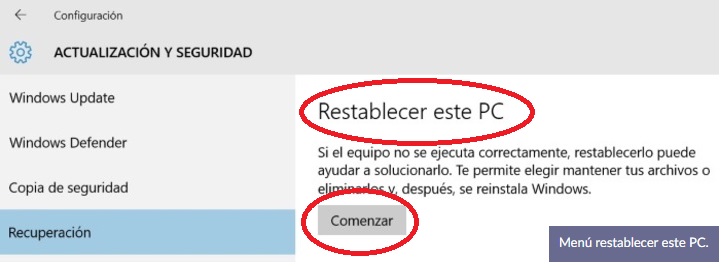
Types de réinitialisation matérielle Pour Windows 10 sur PC Lequel dois-je choisir?
Une fois les étapes précédentes terminées, une zone de texte apparaîtra qui dira: Choisissez une option. Ces 3 options qu’ils vous indiquent auront des conséquences différentes. Vous devez tous les connaître avant de penser à en choisir un.
- «Conserver mes fichiers» : c’est la première option que la zone de texte affiche. Avec cela, vous procédez à la réinitialisation de l’ensemble de votre système d’exploitation, bien que cette méthode conserve vos fichiers personnels. Cela peut être des documents, des vidéos, de la musique, entre autres.
- «Tout supprimer» : Avec cette option, votre système d’exploitation sera supprimé, ainsi que chacun de vos fichiers personnels et leurs paramètres. Vous devez être très prudent avant de choisir cette section.
- «Restaurer les paramètres d’usine» : Si au point précédent vous deviez être attentif, ici vous devez être beaucoup plus. L’option de restauration des paramètres d’usine ne concerne que des cas très spécifiques. Cela peut vous amener à un système d’exploitation antérieur. Dernièrement, les ordinateurs sont déjà livrés avec leur sauvegarde dans leurs systèmes d’exploitation, ce qui leur permet de les restaurer lorsque cette méthode est appliquée.
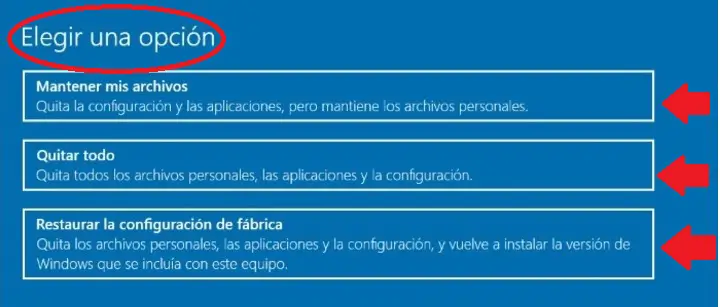
Vous devez évaluer ces 3 options en fonction de votre objectif . Nous allons maintenant vous montrer, une par une, ces options avec leurs procédures respectives.
Gardez mes fichiers
De toutes les options que nous vous présentons dans cet article, c’est sans aucun doute la plus utilisée . En effet, cela vous permettra de conserver vos précieuses informations. Nous vous montrerons étape par étape comment procéder pour l’utiliser
«MISE À JOUR ✅ Avez-vous besoin d’effectuer une réinitialisation matérielle de votre ordinateur pour revenir aux paramètres d’usine et nous trouver le chemin? ⭐ ENTRER ICI ⭐ et découvrir comment le faire ✅ FACILE et RAPIDE ✅»
Choisissez l’option: restaurer ou effectuer une réinitialisation matérielle de Windows 10 en conservant mes fichiers . Après cela, le système effectuera une brève analyse de ce que vous avez déjà installé. Ensuite, celui-ci procède en indiquant que:
Les applications qui proviennent du magasin seront faciles à réinstaller, car il suffira d’aller dans notre bibliothèque et de choisir celles que nous voulons avoir à nouveau. Ensuite, les programmes de bureau classiques, le logiciel d’installation sera nécessaire pour les remettre. Par conséquent, ce que Windows fera est de placer une liste de tout cela sur votre bureau . De cette façon, nous n’avons pas à les écrire, puis à les réinstaller.
Une fois que vous aurez cliqué sur le bouton suivant, le système vous donnera une sorte de résumé des opérations à exécuter:
- Déplacez tous les programmes qui ne contenaient pas l’équipement.
- Modifiez les paramètres à leurs valeurs par défaut.
- Réinstallez Windows sans supprimer vos fichiers personnels.
- Enfin et pour terminer le processus, l’ordinateur redémarrera et la restauration commencera.
Enlever tout
Ce processus est similaire, mais présente des caractéristiques et des sections différentes. Dans ce cas, vous supprimerez également vos fichiers personnels . Pour cette option, votre système d’exploitation vous donnera 2 autres options auxquelles vous devez prêter toute l’attention voulue.
- La méthode rapide : ce sera celle qui s’exécute le plus rapidement , mais vous devez garder à l’esprit qu’elle est la moins sécurisée. En effet, vos fichiers ne sont pas physiquement effacés de votre disque dur. Ce qui peut être bon si vous voulez les récupérer à un moment donné, mais mauvais si vous donnez le PC à quelqu’un d’autre. Vous décidez quel est votre cas.
- La méthode lente : le contraire de la précédente. Cela prend beaucoup plus de temps mais sera plus sûr . En cela la suppression ne sera pas partielle, ici la suppression sera totale et définitive. Comme nous l’avons mentionné au point précédent, vous décidez lequel est celui qui correspond le mieux à vos souhaits et besoins.
Prêt, une fois que vous avez choisi l’option de votre préférence, le système procédera à la suppression des programmes, des modifications apportées et supprimera tous les fichiers (partiellement ou totalement). Une fois cela fait, l’ordinateur procédera au redémarrage pour terminer le processus de réinitialisation matérielle .
Rétablir les paramètres d’usine
Ce dernier est le cas le plus extrême, vous devez l’utiliser à votre guise car il y aura 2 possibilités:
- Le premier: si votre ordinateur a été acheté avec un Windows précédent et que vous avez procédé à l’installation de Windows 10. Il procède au retour à ce Windows d’origine. Soit Windows 8 ou Windows 7.
- La seconde: Ici, si votre ordinateur est natif de cette version du système d’exploitation, il reviendra à la configuration d’origine. Le W10 était le dernier Windows sorti, depuis son lancement jusqu’à présent, seules des mises à jour ont été effectuées. Si vous choisissez cette section, votre ordinateur reviendra à cette version d’origine de Windows 10. Ceci toujours en cas de montage en usine avec.
Que faut-il prendre en compte avant de formater un ordinateur Windows 10 pour ne pas perdre de données?

Il y a une série d’aspects que vous devez prendre en compte lors d’une réinitialisation matérielle sur un ordinateur Windows 10 afin de ne pas le regretter et de le faire en toute sécurité:
- Connaissez l’origine de votre équipement : il est possible que l’équipement soit d’occasion. Si tel est le cas, vous devez savoir quel est le Windows d’origine ou d’usine que vous avez.
- Anticipez si l’équipement ne sera utilisé que par vous : Il se peut que votre équipement passe à un moment donné à d’autres mains. Assurez-vous que ces mains ne peuvent pas accéder à vos données ou documents. Gardez toujours à l’esprit de faire une réinitialisation totale afin que personne ne puisse récupérer les informations qui y étaient auparavant.
- Sachez pourquoi vous formatez ou réinitialisez votre équipement : il peut y avoir de nombreuses raisons qui vous poussent à réinitialiser votre équipement d’usine. Vous devriez les considérer tous car souvent, la solution n’est peut-être pas aussi radicale.
- Avoir une sauvegarde ou une sauvegarde : il est toujours bon d’avoir une sauvegarde de vos programmes et documents. Soit dans un périphérique externe, soit dans le lecteur.
- Soyez conscient du Windows que vous avez apporté de l’usine : bien que votre ordinateur ait toujours été le vôtre, le temps ne passe pas en vain. Vous devez vous rappeler quel était le Windows d’origine fourni par votre ordinateur. Donc, si l’ordinateur revient à Windows natif, vous connaissez toujours le Pourquoi? Face à cela.
Prêt, vous êtes déjà un expert en matière de réinitialisation matérielle sous Windows 10. Quel que soit votre cas et quelle était l’option que vous avez choisie. Votre ordinateur aura désormais de meilleures performances et donc les heures que vous passez devant votre ordinateur seront plus agréables.
Si vous avez des questions, laissez-les dans les commentaires, nous vous répondrons dans les plus brefs délais, et cela sera également d’une grande aide pour plus de membres de la communauté. Je vous remercie!




